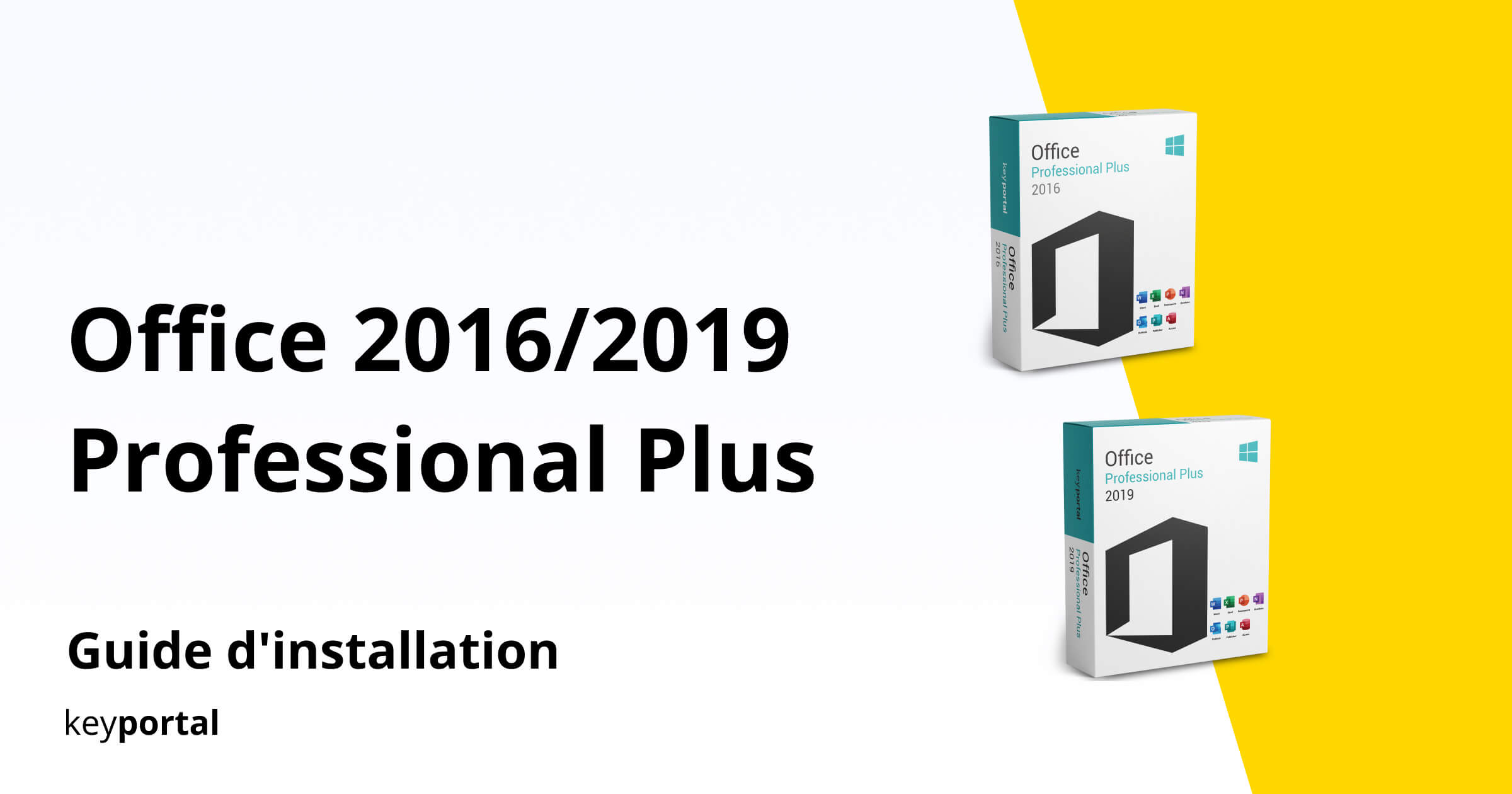Notre guide étape par étape vous aidera à installer votre nouveau logiciel rapidement et en douceur.
Si vous n’avez pas encore de clé de licence, vous pouvez en acheter une ici: au Produit.
ATTENTION: Si Office 365 est préinstallé sur votre ordinateur, déconnectez-vous et désinstallez complètement Office 365. Sinon, vous recevrez une demande d’abonnement au programme après l’expiration de la version d’essai – mais avec Office 2016/2019 Professional Plus, alors que vous avez bénéficié d’une licence illimitée d’Office 2016/2019 Home & Business Mac (sans date d’expiration)!
1. Vous avez reçu votre clé de produit et les liens de téléchargement correspondants par courrier électronique. Vous pouvez télécharger le logiciel dans différentes langues (DE, FR, IT et EN) et dans la version 32 ou 64 bits. Vous pouvez vérifier quelle version votre appareil prend en charge sous “Paramètres → System → Info” et le type de système de votre appareil y est affiché. Vous pouvez soit lancer le téléchargement directement via un lien que nous vous avons envoyé, soit vous rendre au centre de téléchargement sur notre site web. Vous pouvez également y télécharger la version souhaitée.
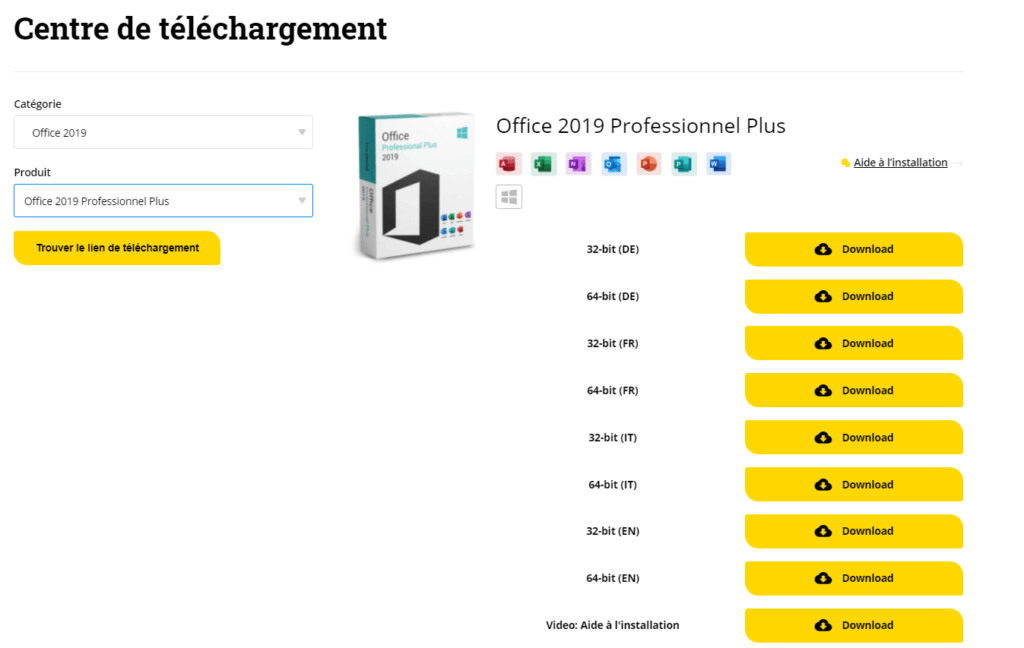
2. Téléchargez notre produit en cliquant sur “Download”.
3. Extrayez le fichier téléchargé en faisant un clic droit sur le dossier et un clic gauche sur “Extraire ici”.
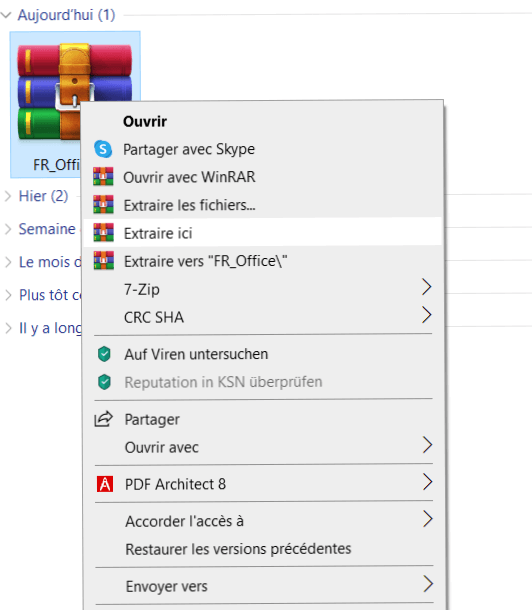
5. Le processus devrait avoir commencé et il devrait ressembler à l’image.

6. Maintenant, le dossier s’ouvre et vous pouvez double-cliquer sur le fichier “Start”.

7. Le processus d’installation a maintenant commencé.

8. Une fois l’installation terminée, vous pouvez rechercher “Word” dans la boîte de recherche en bas à gauche et l’ouvrir.
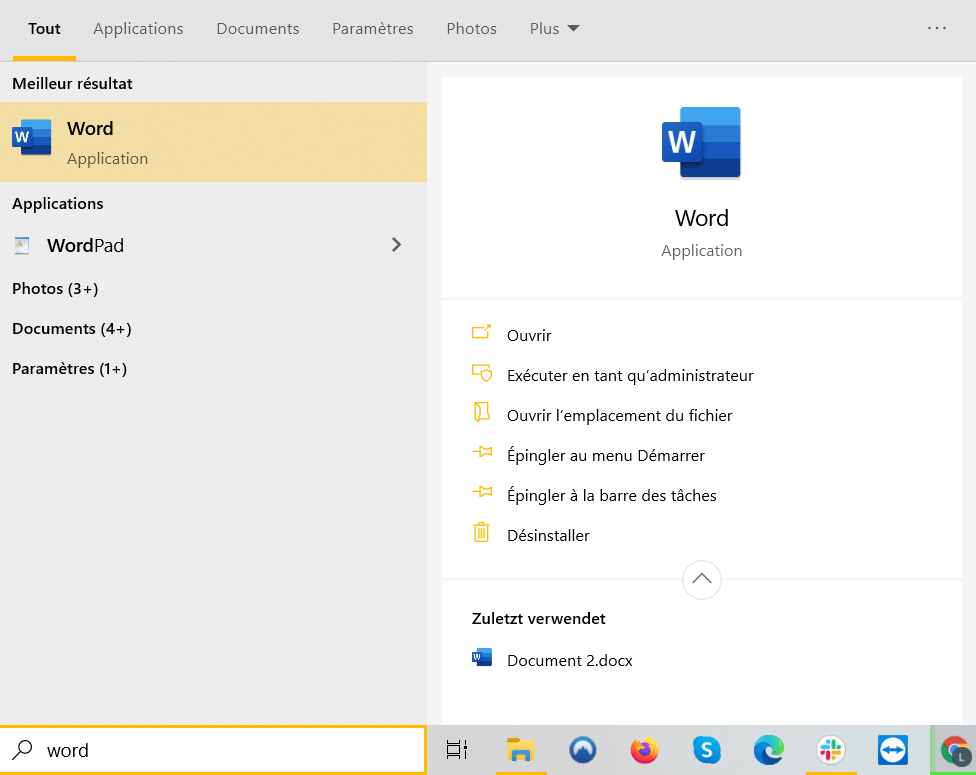
9. Lorsque vous avez ouvert Word, sélectionnez un document vierge. Dans le coin supérieur gauche, cliquez sur “Fichier” puis sur “Compte“. Vous devriez pouvoir y cliquer sur “Changer de licence/clé de produit” comme dans l’image suivante.
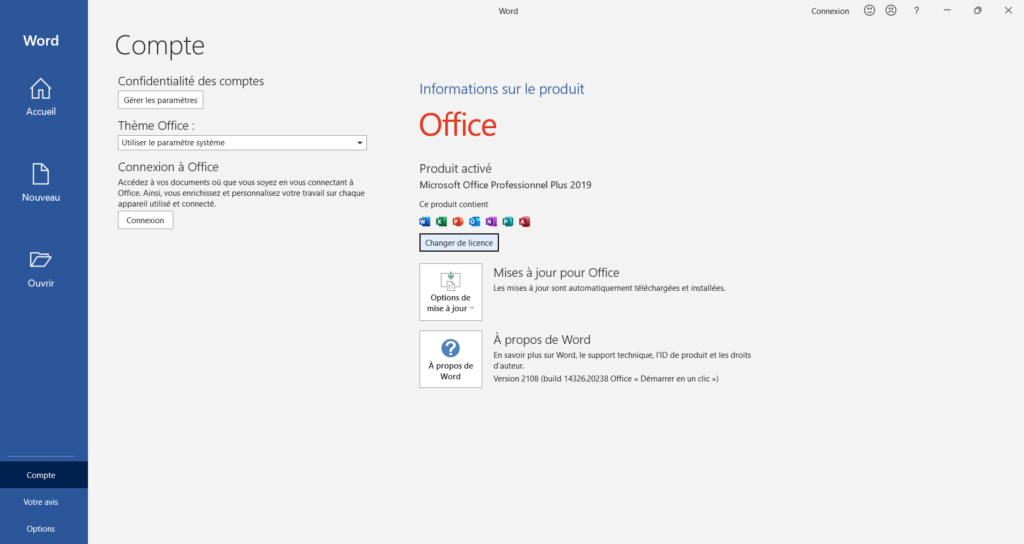
10. Après cela, ce champ devrait s’ouvrir. Tapez la clé que vous avez reçue de nous par e-mail et cliquez sur le champ “Activer“.
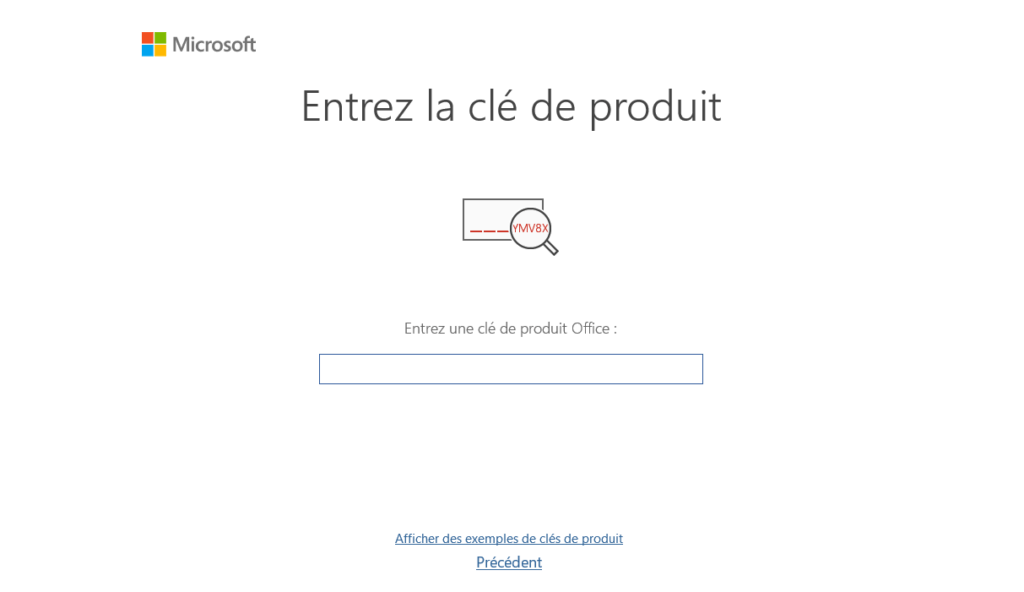
C’est fait! Vous pouvez dès à présent utiliser Office 2019 Professional Plus. Nous vous souhaitons beaucoup de plaisir avec ce nouveau produit. Merci de votre confiance dans keyportal. Si vous avez des questions ou des incertitudes, n’hésitez pas à nous contacter!